WPS Excel設置條形圖粗一點的方法
時間:2024-04-26 09:32:21作者:極光下載站人氣:100
有小伙伴在wps表格中插入了條形圖之后,覺得該條形圖的條形太細了,想要將其變粗一點來顯示,但是卻不知道在哪里設置,其實我們可以將已經插入的條形圖進行選中之后,進入到設置數據區域格式的窗口中,將系列設置窗口中的分類間距進行調整一下就好了,分類間距越大,條形越細,分類間距的參數越小,則條形就會顯示得越粗,因此根據自己的需求來調整就可以了,下方是關于如何使用WPS excel橫向條形圖變細一點的具體操作方法,如果你需要的情況下可以看看方法教程,希望對大家有所幫助。
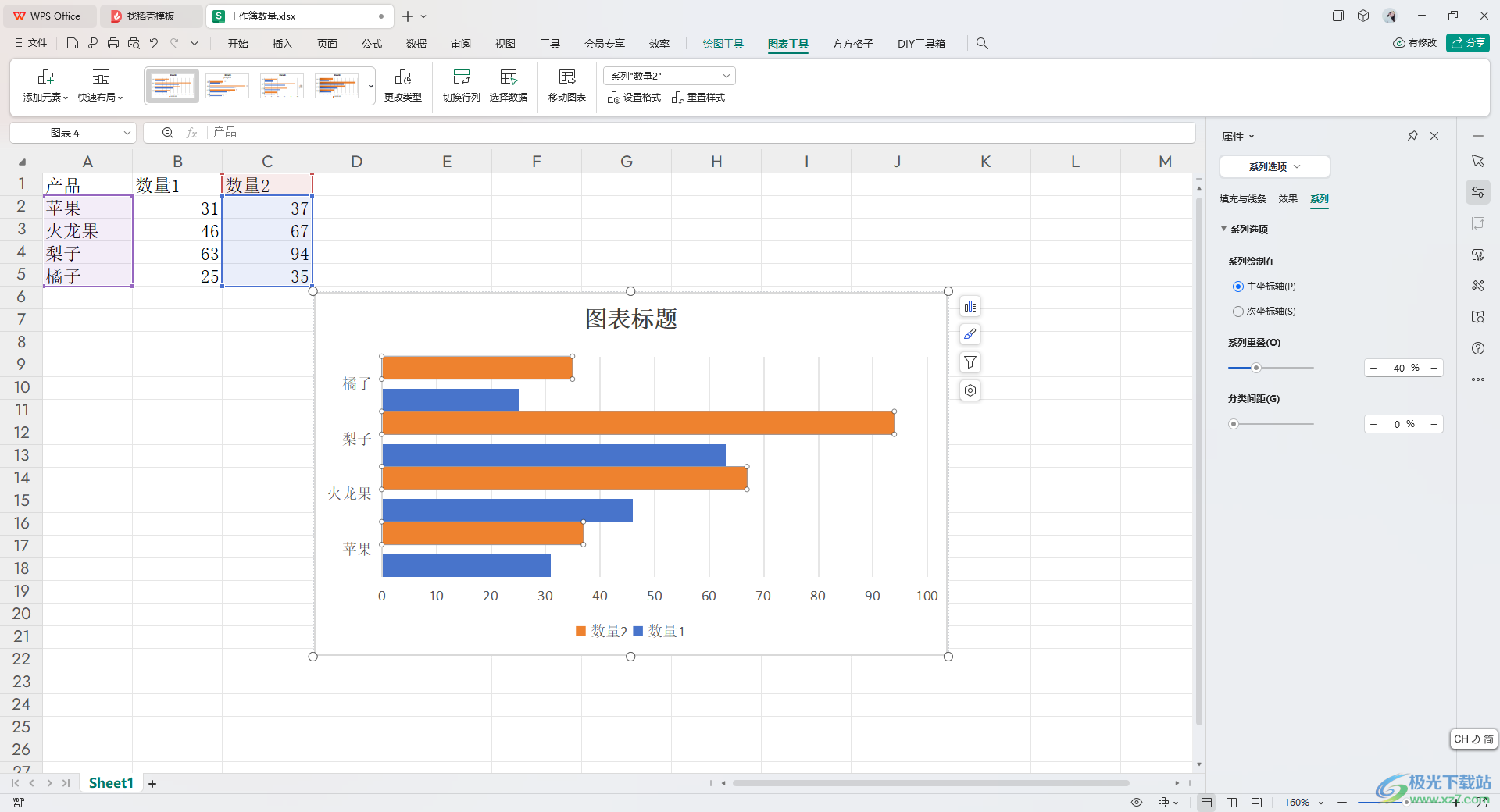
方法步驟
1.首先,我們需要在打開的窗口中,將數據輸入好之后,點擊【插入】選項,再點擊【全部圖表】選項。
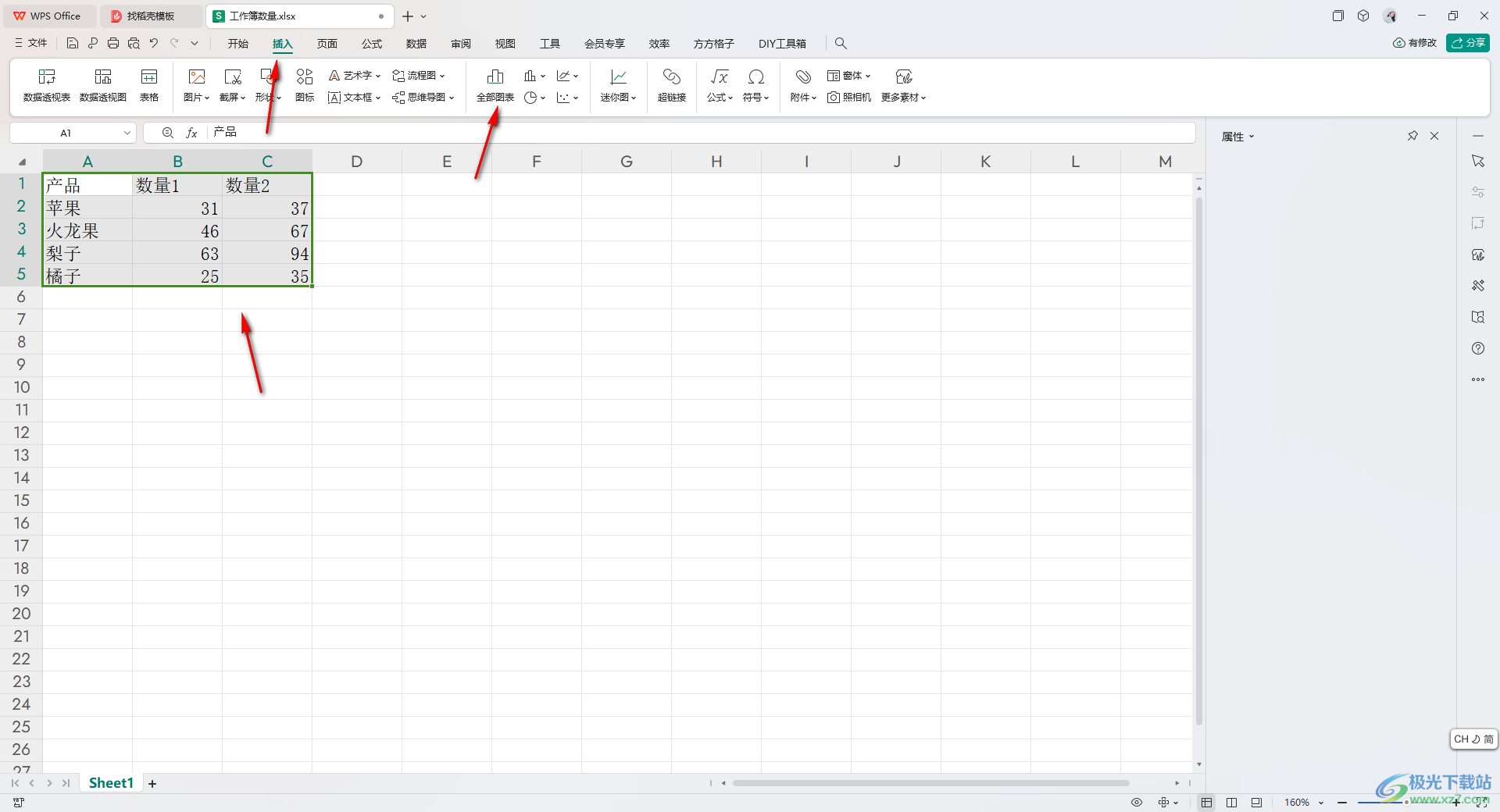
2.隨后,我們就可以進入到設置窗口中,將頁面左側的【條形圖】選項進行點擊,再點擊右側自己喜歡的一種條形圖樣式插入。
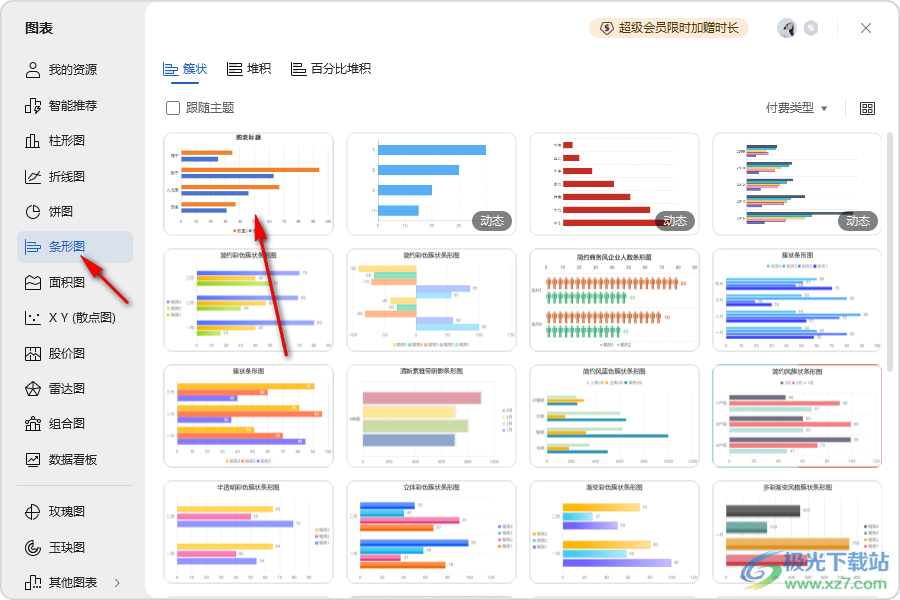
3.這時候,我們就可以看到插入的條形圖樣式,將條形圖中的條形選中,之后在右側點擊【系列】選項。
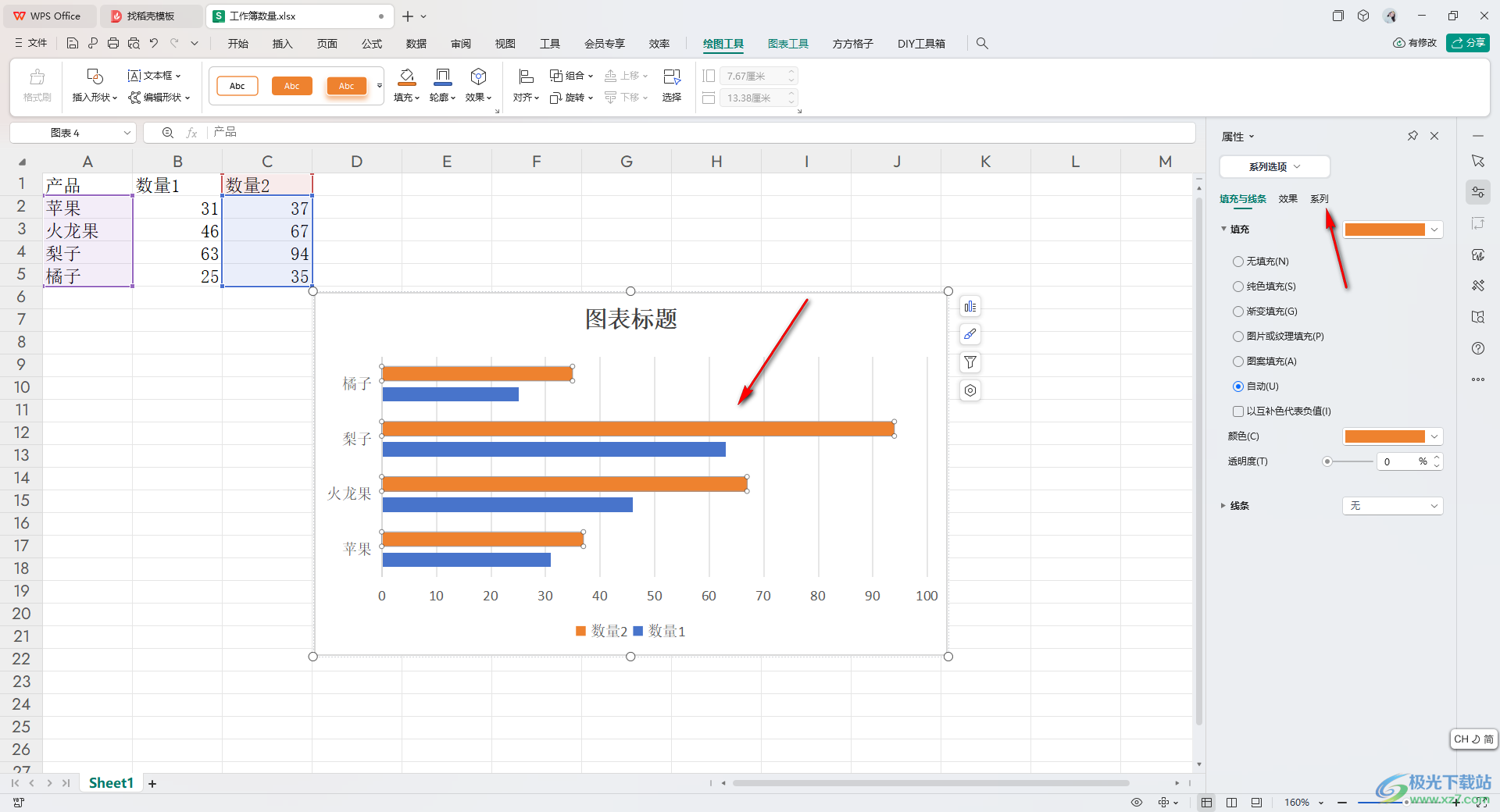
4.隨后,即可查看到一個【分類間距】選項,我們將分類間距的滑動條向左移動。
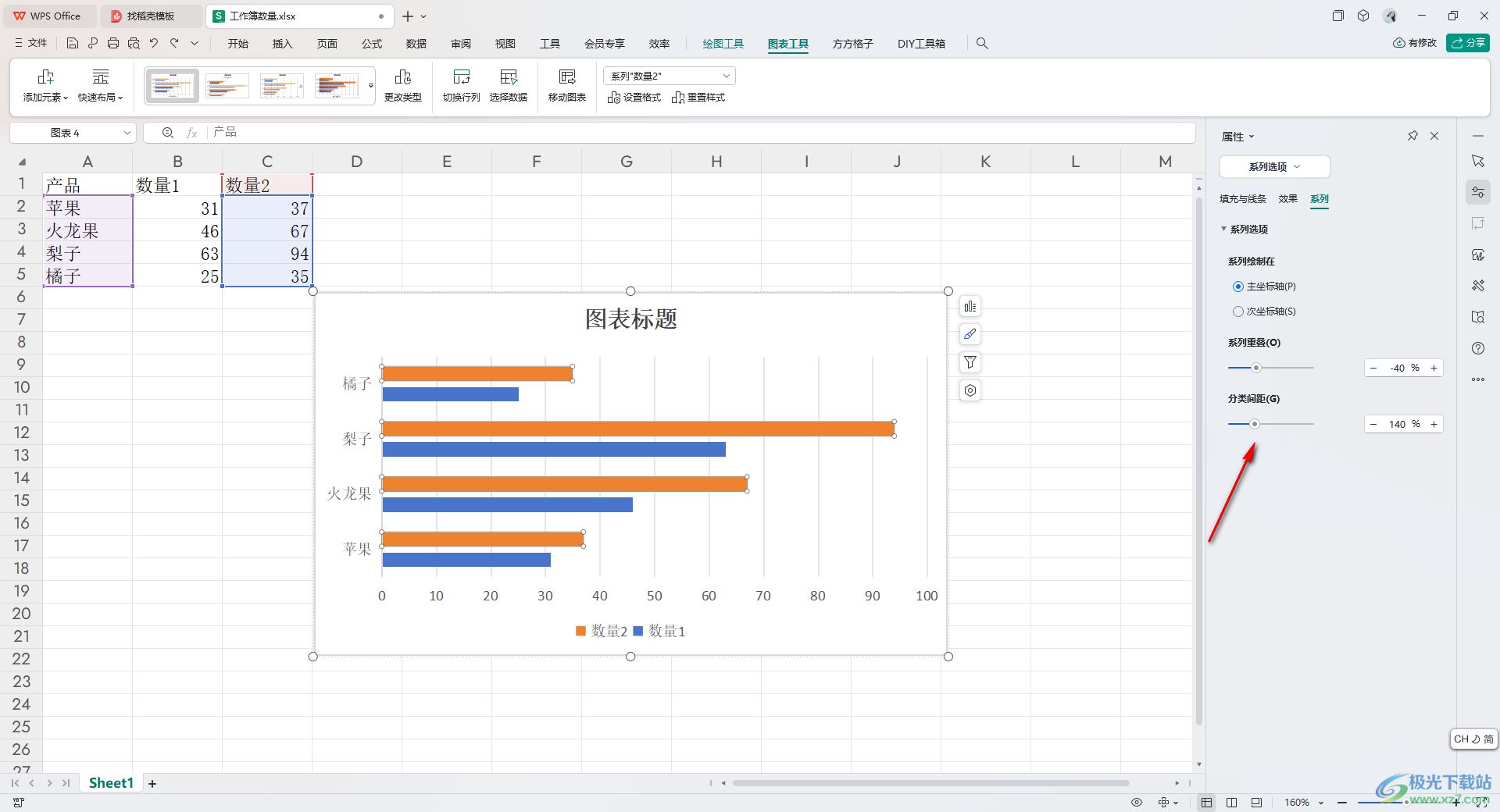
5.向左移動之后,那么你可以查看到條形圖就會變粗來顯示,如圖所示。
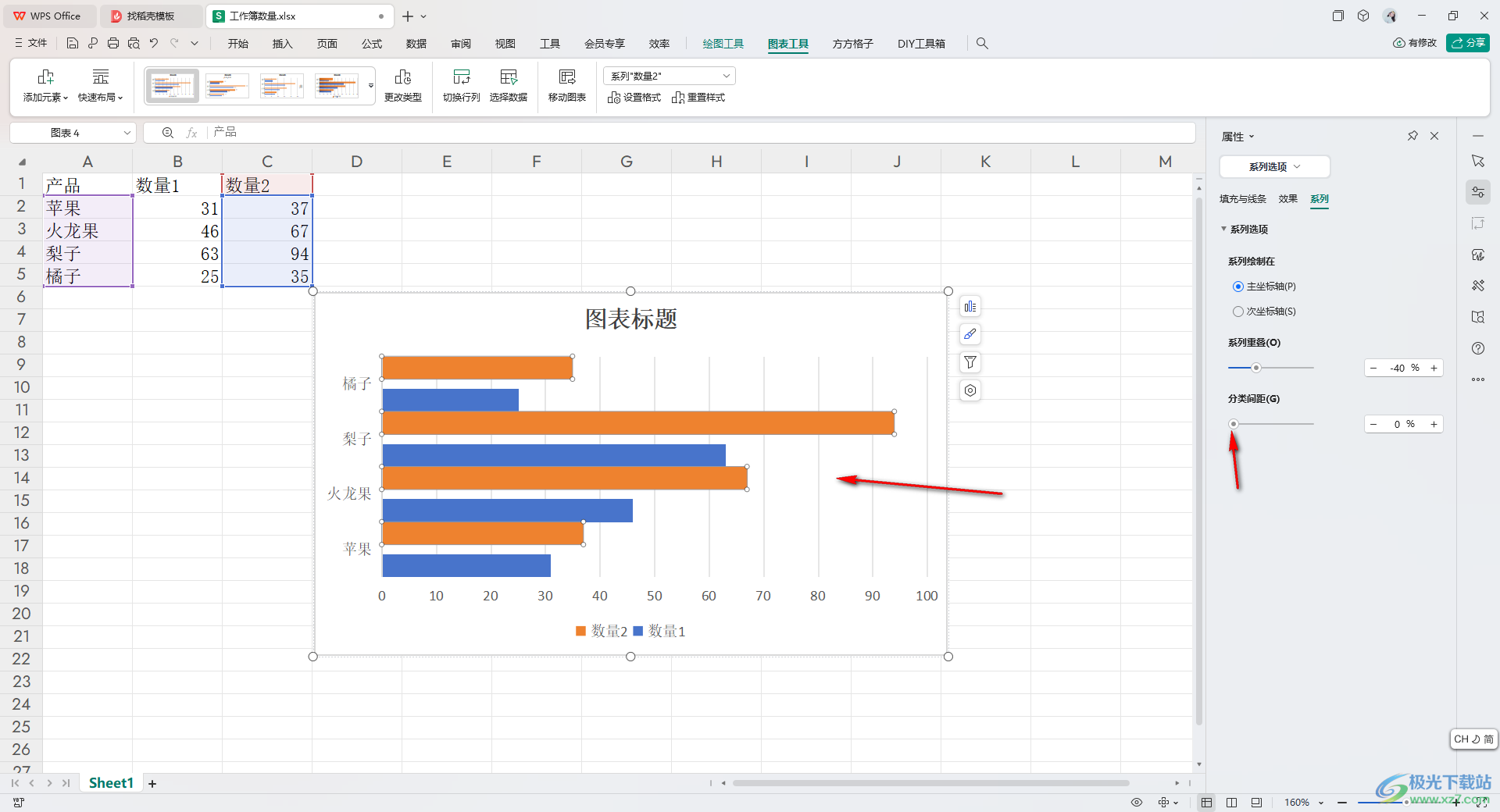
以上就是關于如何使用WPS Excel設置條形圖粗一點的具體操作方法,我們在進行設置條形圖的過程中,想要將我們的條形圖設置粗一點來顯示,那么我們就可以按照上述的教程來編輯就好了,感興趣的話可以操作試試。

大小:240.07 MB版本:v12.1.0.18608環境:WinAll, WinXP, Win7, Win10
- 進入下載
相關推薦
相關下載
熱門閱覽
- 1百度網盤分享密碼暴力破解方法,怎么破解百度網盤加密鏈接
- 2keyshot6破解安裝步驟-keyshot6破解安裝教程
- 3apktool手機版使用教程-apktool使用方法
- 4mac版steam怎么設置中文 steam mac版設置中文教程
- 5抖音推薦怎么設置頁面?抖音推薦界面重新設置教程
- 6電腦怎么開啟VT 如何開啟VT的詳細教程!
- 7掌上英雄聯盟怎么注銷賬號?掌上英雄聯盟怎么退出登錄
- 8rar文件怎么打開?如何打開rar格式文件
- 9掌上wegame怎么查別人戰績?掌上wegame怎么看別人英雄聯盟戰績
- 10qq郵箱格式怎么寫?qq郵箱格式是什么樣的以及注冊英文郵箱的方法
- 11怎么安裝會聲會影x7?會聲會影x7安裝教程
- 12Word文檔中輕松實現兩行對齊?word文檔兩行文字怎么對齊?
網友評論